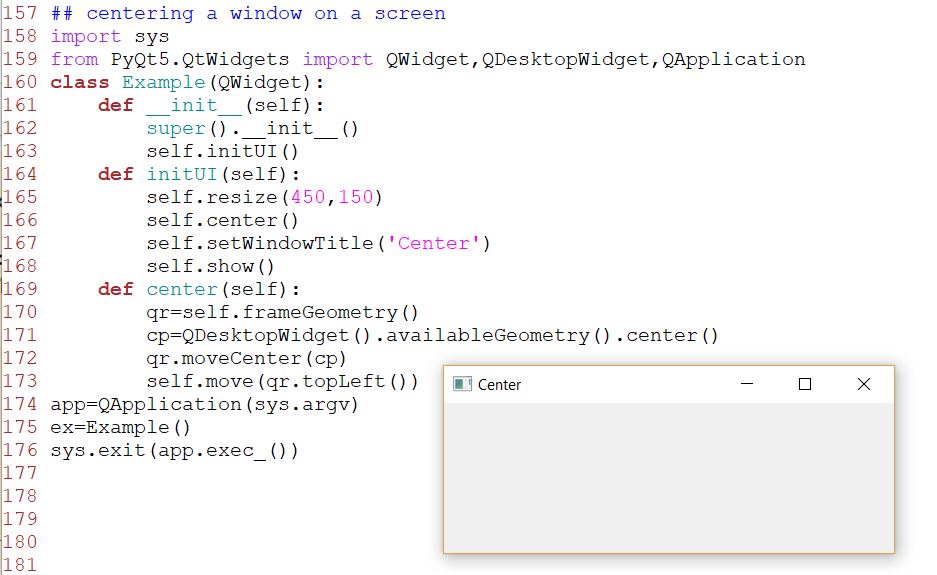摘要
PyQt5是一个功能强大的跨平台GUI应用程序开发框架,本文旨在为读者提供PyQt5的全面介绍,包括安装指南、基础组件和窗口设计、事件处理机制、数据交互方式、高级控件应用以及实际项目构建的流程和性能优化。通过对信号与槽机制的深入理解、核心控件的应用、事件处理和数据绑定的讲解,以及高级组件和动画效果的介绍,本文旨在帮助开发者快速掌握PyQt5的开发技巧。此外,文章还覆盖了自定义控件的创建和集成、常见问题的解决方案、性能测试与优化策略,最后介绍了应用的打包和分发,以期指导开发者高效构建高性能的PyQt5应用程序。
关键字
PyQt5;信号与槽;窗口布局;事件处理;数据绑定;性能优化
参考资源链接:Ubuntu上安装与卸载PyQt5的步骤
1. PyQt5概述与安装指南
PyQt5概述
PyQt5是Python语言开发的一个跨平台的GUI框架,它是Qt框架的Python绑定版本。它允许开发者使用Python编写具有丰富功能的桌面应用程序。PyQt5支持多操作系统,包括Windows、Linux和Mac OS,它包含有620多个类和模块,提供了从基础控件到高级组件的全方位UI工具。
安装PyQt5
安装PyQt5可以使用pip命令,根据您的操作系统环境,可能还需要安装相应的Qt5组件。以下是安装PyQt5的步骤:
打开命令行终端。
输入安装命令:pip install PyQt5。
确认安装成功:python -c "import PyQt5; print(PyQt5.__version__)"。
如果需要在Linux系统上安装,可能还需要通过包管理器安装Qt5的开发库。对于Ubuntu系统,可以通过以下命令安装:
登录后复制 安装完成后,就可以开始学习和使用PyQt5进行开发了。接下来,我们将探索PyQt5的基础组件和窗口设计。
2. PyQt5基础组件和窗口设计
在本章中,我们将深入探讨PyQt5的基础组件和窗口设计,这是构建任何图形用户界面应用程序的基石。我们将通过探索信号与槽机制来理解组件间的通信,深入核心控件的应用,以及实现复杂的窗口布局管理。
2.1 理解PyQt5的信号与槽机制
2.1.1 信号与槽的基础概念
信号与槽(Signal and Slot)是PyQt5中用于对象间通信的一种机制。在GUI编程中,这允许对象在某些动作发生时(如按钮点击、数据变化等)通知其他对象。信号(Signal)是类中定义的一个事件,当某个动作发生时,该信号会被发射(emit)。槽(Slot)是响应信号的函数,可以在接收到信号时执行相应的操作。
代码演示:
from PyQt5.QtWidgets import QApplication, QPushButton, QWidget, QVBoxLayout, QLabelclass Example (QWidget ):def __init__ (self ):super ().__init__()def initUI (self ):300 , 300 , 250 , 150 )'Signal and Slot Example' )'Click Me' , self)'Hello World' , self)def btnClicked (self ):'Button Clicked' )if __name__ == '__main__' :登录后复制 2.1.2 实现自定义的信号与槽
自定义信号与槽遵循与内置组件相同的机制。为了实现这一功能,您需要使用 PyQt5.QtCore.pyqtSignal 来声明一个信号,并在适当的时候发射它。同时,您可以将这个信号连接到任何可调用的槽函数。
代码演示:
from PyQt5.QtCore import QObject, pyqtSignalimport sysclass Communicate (QObject ):def __init__ (self ):super ().__init__()def emitCloseApp (self ):if __name__ == '__main__' :登录后复制 在本节中,我们了解了PyQt5中信号与槽的基础知识,并且演示了如何实现自定义信号与槽的机制。这种机制是PyQt5应用程序开发的核心,允许灵活地实现组件间以及模块间的解耦合通信。接下来,我们将深入介绍PyQt5的核心控件的应用。
2.2 PyQt5中的核心控件应用
2.2.1 按钮和标签控件的使用
在PyQt5中,按钮(QPushButton)和标签(QLabel)是最基础的控件。按钮用来接收用户的输入,而标签通常用来显示文本或图片。
代码演示:
from PyQt5.QtWidgets import QApplication, QPushButton, QLabel, QVBoxLayout, QWidgetclass Example (QWidget ):def __init__ (self ):super ().__init__()def initUI (self ):300 , 300 , 300 , 150 )'Button and Label Example' )'Button' , self)'Hello PyQt5' , self)def onButtonClicked (self ):'Button Clicked' )if __name__ == '__main__' :登录后复制 2.2.2 输入控件和列表控件的使用
输入控件如文本框(QLineEdit)允许用户输入文本,而列表控件(QListWidget)则用于展示和选择列表项。
代码演示:
from PyQt5.QtWidgets import QApplication, QLineEdit, QListWidget, QVBoxLayout, QWidgetclass Example (QWidget ):def __init__ (self ):super ().__init__()def initUI (self ):300 , 300 , 300 , 250 )'Input and List Example' )'Item 1' )'Item 2' )'Item 3' )if __name__ == '__main__' :登录后复制 在本节中,我们学习了如何在PyQt5中使用基础控件,包括按钮、标签、文本框和列表控件。这些控件是构建复杂用户界面的基石,它们为用户提供了交互的方式。接下来,我们将深入探讨如何进行窗口布局管理。
2.3 PyQt5的窗口布局管理
2.3.1 简单布局的创建和应用
PyQt5提供多种布局管理器来简化窗口的布局创建和管理,包括水平布局(QHBoxLayout)、垂直布局(QVBoxLayout)和网格布局(QGridLayout)。
代码演示:
from PyQt5.QtWidgets import QApplication, QPushButton, QVBoxLayout, QWidgetclass Example (QWidget ):def __init__ (self ):super ().__init__()def initUI (self ):300 , 300 , 250 , 150 )'Simple Layout Example' )'Button 1' , self)'Button 2' , self)'Button 3' , self)if __name__ == '__main__' :登录后复制 2.3.2 复杂布局的策略和实践
在复杂布局中,通常需要同时使用多个布局管理器。嵌套布局是一种常见的策略,其中一种布局管理器被嵌套在另一种管理器之中。
代码演示:
from PyQt5.QtWidgets import QApplication, QPushButton, QGroupBox, QVBoxLayout, QHBoxLayout, QWidgetclass Example (QWidget ):def __init__ (self ):super ().__init__()def initUI (self ):300 , 300 , 300 , 150 )'Complex Layout Example' )'Button 1' , self)'Button 2' , self)'Button 3' , self)登录后复制